lconER怎么制作图标
发布时间:2015-05-12 来源:查字典编辑
摘要:1)打开lconER应用,然后点击下方正中间【+】进入【图标制作器】。2)在【图标制作器】页面,可点击【自定义】下方的按钮进入拍照或者直接选...
1)打开lconER应用,然后点击下方正中间【+】进入【图标制作器】。
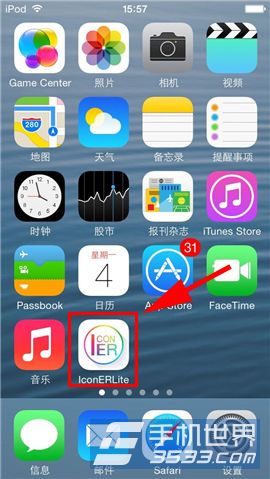
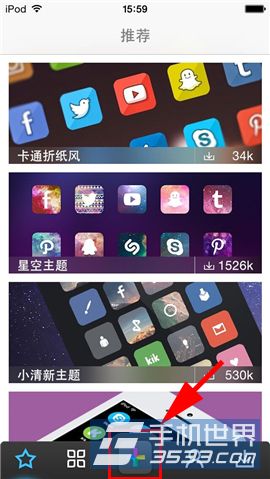
2)在【图标制作器】页面,可点击【自定义】下方的按钮进入拍照或者直接选取手机相册内的照片,当然,也可完全DIY一个图标,首先,在【基本背景】下选取背景,然后点击下方第二个按钮选项,选择【图标图案】。
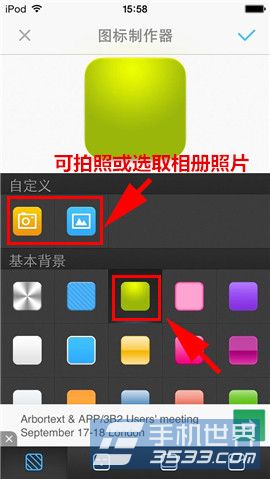
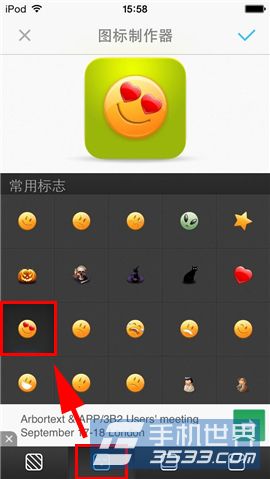
3)在下方第三及第四个选项中,还可以选择图标的外框以及光影效果,制作完成后,点击右上角【√】保存。

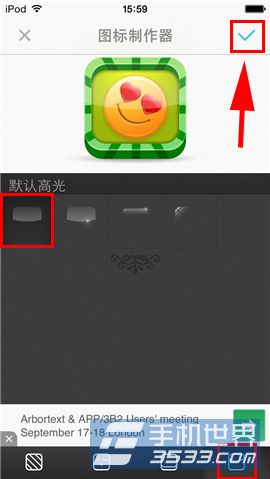
4)自己制作的图标,可以在【个人主页】查看到,用户还可以在【推荐】栏下载应用推荐的主题,或者在【用户作品】栏中查看到其他用户制作分享的图标。
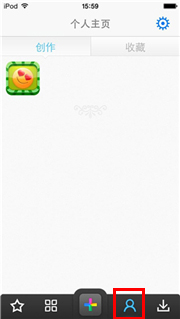
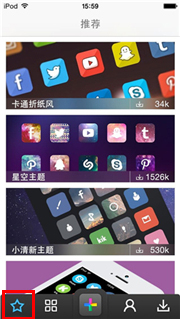
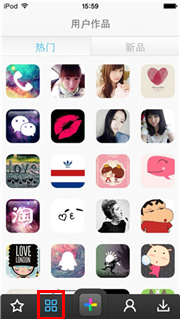
注:更多精彩教程请关注三联手机教程栏目,三联手机数码群:296605639欢迎你的加入


